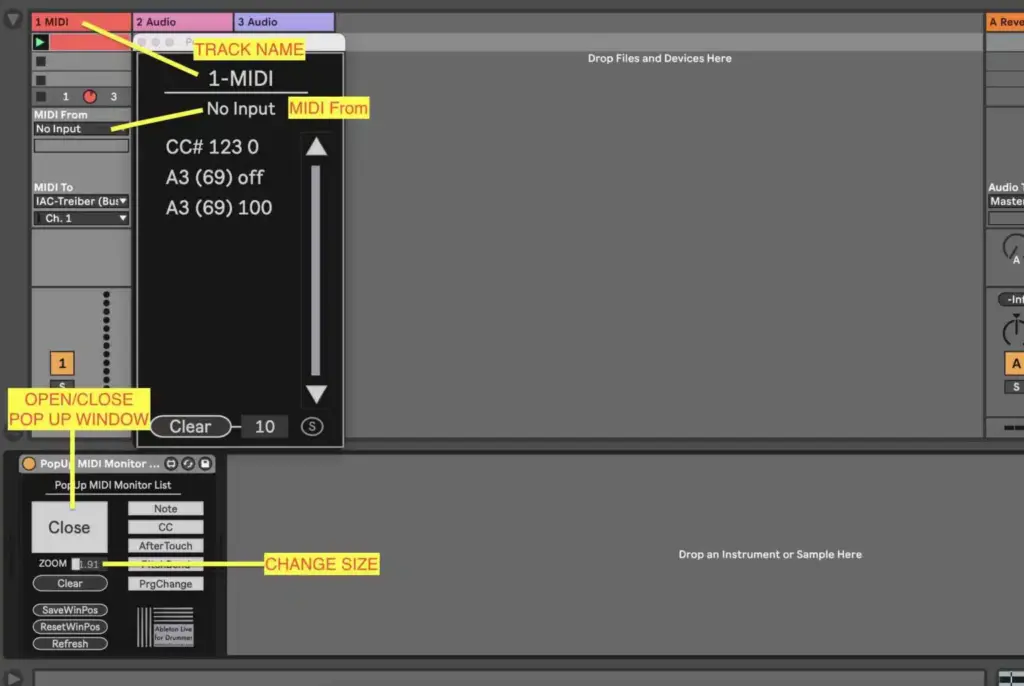Ableton Live dreht sich voll und ganz um MIDI, und manchmal möchtest du einfach schnell herausfinden, welche MIDI-Nachrichten auf einem Track passieren. Mit diesen Max for Live-Geräten kannst du MIDI-Noten und CC (und mehr) überwachen. Zuerst sollte klar sein, wie die MIDI-Routing-Funktion in Ableton Live arbeitet. Wenn du dich fragst, wie die Überwachung von MIDI in Ableton funktioniert, bieten dir diese Max for Live Devices eine praktische Lösung.

Falls Du nach Möglichkeiten suchst MIDI Signale zu ändern, also z.B. aus einer MIDI Note ein MIDI Control Change Signal zu machen, findest Du eine Anleitung um MIDI Nachrichten zu ändern hier!
Aktiviere MIDI-Schnittstellen in Ableton Live
In den MIDI-Einstellungen von Ableton Live solltest du nur die MIDI-Anschlüsse aktivieren, die du benötigst. Wenn du keine klaren MIDI-Einstellungen und Routings hast, schweben MIDI-Nachrichten herum und können unerwünschtes Verhalten verursachen.
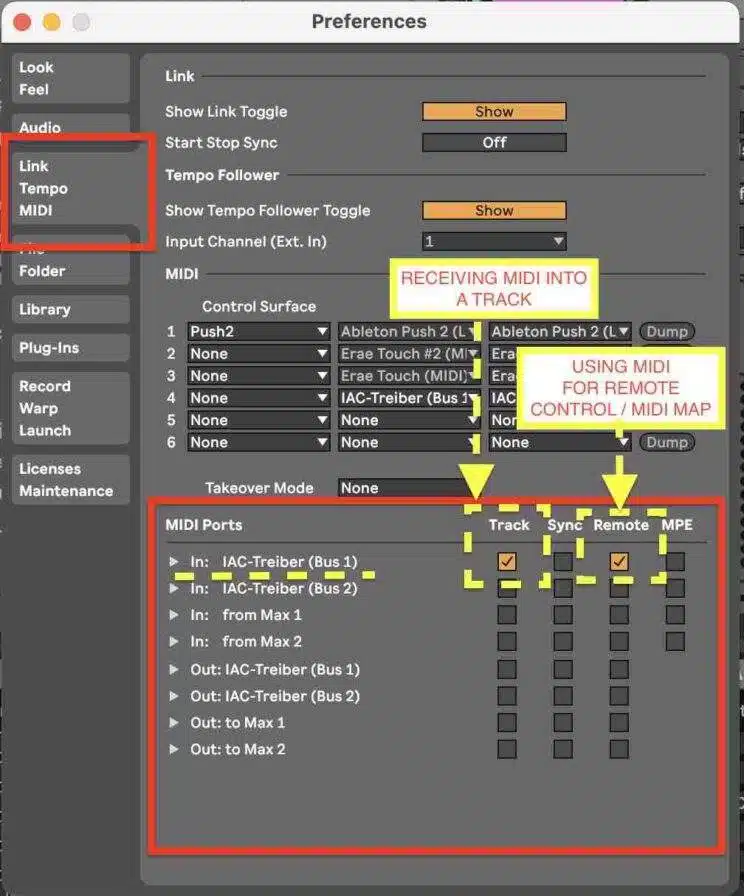
Überwache den eingehenden MIDI-Verkehr über blinkende Anzeigen
Sobald dein MIDI-Controller verbunden ist und der MIDI-„TRACK“-Eingangsport aktiviert ist, leuchten die MIDI-Anzeigen von Ableton auf, wenn MIDI empfangen wird.

Aktiviere und route MIDI in einen MIDI-Track in Ableton Live
Du solltest sicherstellen, dass du den richtigen MIDI-Eingang für jeden MIDI-Track auswählst, den du in Ableton Live verwendest. Ein Track wird nun MIDI empfangen, aber du musst aktivieren, dass dieses MIDI „aktiv“ ist. Dies kannst du durch das „Scharfstellen“ des Tracks oder durch das Einstellen des MONITOR auf „IN“ erreichen. Das Scharfstellen ist notwendig, wenn du MIDI auf diesem Track aufnehmen möchtest. MONITOR IN setzt diesen Track darauf, das eingehende MIDI ohne Aufnahme zu verwenden.
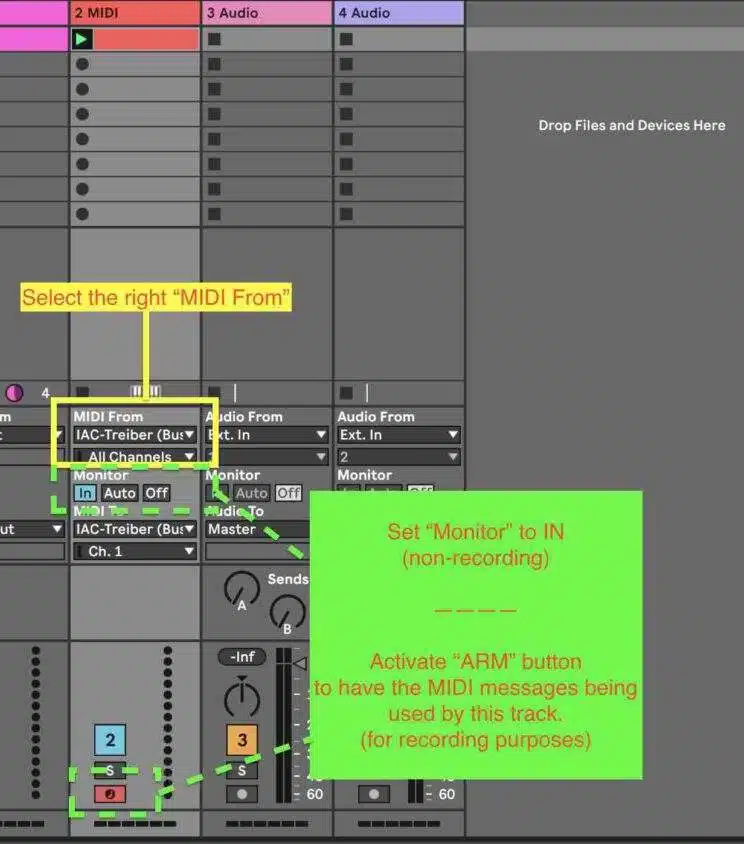
Benutze das MIDI-Monitor Plugin in Ableton Live

Nun kannst du die Max for Live Devices verwenden. Platziere sie einfach auf dem MIDI-Track, den du überwachen möchtest. Verwende die Popup-Version, um alle MIDI-Nachrichten auf diesem Track ständig zu beobachten. Du kannst das Popup öffnen und Größe sowie Position vollständig anpassen. Diese Position und Größe können auch gespeichert werden. Das Max for Live MIDI-Monitor-Gerät zeigt dir den Namen des überwachten MIDI-Tracks und die ausgewählte MIDI-Quelle an. Von Jetzt an klappt die Überwachung von MIDI in Ableton.